win8無線共享如何設置?win8的虛擬基站功能,將一台能上網的電腦(當然得有無線網卡了)虛擬成一個無線基站,共享網絡連接。
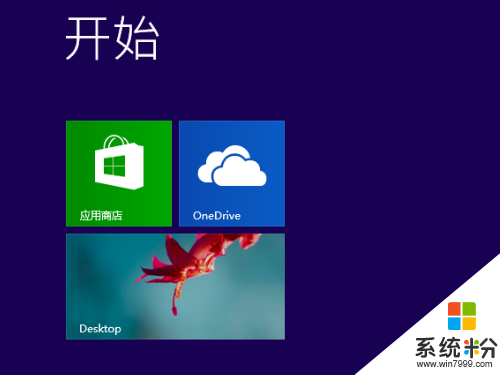
win8共享設置方法:
1、以管理員模式運行CMD 輸入命令行 netsh wlan show drive 如果支持 會顯示為 是 。
2、輸入 netsh wlan set hostednetwork mode =allow ssid=你想用的名稱(比如hjq) key=你想用的密碼(比如huangjianqiang似乎密碼至少8位還是13位)提示承載網絡設置成功
3、此時在網絡和共享中心的更改適配器設置裏麵可以看到一個多的虛擬網卡 無線網絡連接2 Microsoft Virtual WiFi Miniport Adapter.
4、這時在本地連接 的網卡屬性裏麵 選擇 共享, 下拉菜單選擇無線網絡連接2 ,然後選擇 共享,兩個對勾都點上。
5、打開無線網卡 輸入命令行netsh wlan sta。
6、用其他電腦或者手機,開始掃描wifi 用你設置的密碼登陸就可以了。
【win8無線共享如何設置】參考以上的教程步驟來設置就可以,有遇到同樣問題的用戶,可以收藏或者分享此教程。還有其他最新電腦係統下載後使用的疑問都歡迎上係統粉查看。
Win8相關教程